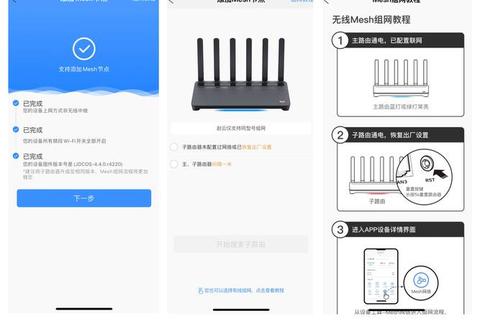在最新版WiFi技术的普及下,用户对高速下载的需求日益增长,但实际使用中常遇到断连、速度波动、信号干扰等问题。本文针对最新版WiFi下载场景中的典型问题,从硬件兼容性、软件配置到环境优化等角度提出系统性解决方案,并结合实用工具推荐,帮助用户突破网络瓶颈,实现稳定高效的数据传输。
一、最新版WiFi下载常见问题分析
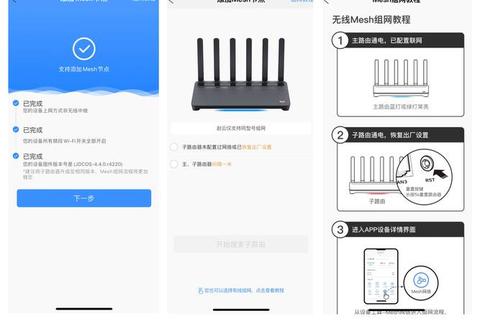
最新版WiFi(如Wi-Fi 6/6E)在理论速率上可达千兆级别,但实际使用中常因以下原因导致下载异常:
1. 硬件兼容性不足:部分设备未适配最新协议,导致协商速率低(如仅支持Wi-Fi 5的路由器与Wi-Fi 6设备连接)。
2. 信道干扰与拥堵:2.4GHz频段易受家电干扰,5GHz高频段覆盖范围有限,多设备竞争时易引发丢包。
3. 固件/驱动未更新:路由器固件或网卡驱动过时,无法支持新协议的优化特性(如OFDMA多用户调度)。
4. 后台进程占用带宽:系统更新、云同步等进程在后台抢占网络资源。
二、针对性解决方案
1. 优化信号覆盖与信道选择
调整路由器位置:将路由器置于房屋中心高处,远离金属障碍物和微波炉等干扰源。
双频段分流策略:
2.4GHz:用于智能家居等低带宽设备。
5GHz/6GHz:优先分配给电脑、手机等需要高速下载的设备。
使用WiFi分析工具:通过NetSpot或Wifiman扫描周边信道,手动切换至低占用率信道(如5GHz的36、149信道)。
2. 升级硬件与固件
路由器选择建议:支持Wi-Fi 6E且配备多核处理器的设备(如华硕RT-AX86U),可显著提升多设备并发性能。
网卡驱动更新:
Windows:通过设备管理器检查“网络适配器”驱动状态,或使用Intel Driver & Support Assistant自动更新。
macOS:系统偏好设置中启用“自动保持最新”选项。
路由器固件升级:访问厂商官网下载最新固件,修复协议兼容性问题。
3. 网络配置深度优化
启用QoS(服务质量):在路由器管理界面(通常为192.168.1.1)设置下载设备的优先级,避免其他应用抢占带宽。
调整MTU值:通过命令提示符执行`ping -l 1472 -f 目标IP`测试最佳MTU,避免因数据包分片导致效率下降。
关闭IPv6:部分ISP对IPv6支持不佳,可在网络适配器属性中暂时禁用以测试效果。
4. 软件工具辅助加速
网络优化工具:
WLAN Optimizer(Windows):自动禁用冗余后台网络服务,释放带宽资源。
Internet Boost Pro(Android):通过TCP参数优化提升下载稳定性。
下载管理器替代方案:
Free Download Manager:支持多线程下载与断点续传,比浏览器内置下载效率提升30%。
Motrix(跨平台):可绕过部分云盘限速,支持磁力链接与BT协议。
三、高级场景问题处理
1. 百度网盘等特定应用限速
HTTPS抓包分析:使用Charles Proxy检测是否被限速,若发现单线程限速,可通过多开下载任务叠加带宽。
第三方插件辅助:Chrome扩展BaiduNetdisk Plugin可解锁会员加速功能(需谨慎验证来源安全性)。
2. 大文件下载频繁断连
有线回程方案:通过Mesh组网或电力猫扩展信号,确保下载设备与主路由间链路稳定。
降低路由器负载:关闭UPnP、DLNA等非必需服务,减少CPU占用率。
3. 跨系统传输兼容性问题
协议兼容工具:
CaptiveMgr(Android):解决因Google服务检测导致的信号标识异常,提升WiFi连接稳定性。
WiFi Explorer(macOS):可视化分析信号强度与冲突,辅助优化信道配置。
四、预防性维护与长期建议
1. 定期重启设备:每周重启路由器清除缓存,避免内存泄漏导致性能衰减。
2. 温度监控:使用HWMonitor检测路由器芯片温度,超过60℃时增加散热措施(如加装风扇支架)。
3. 安全防护:启用WPA3加密协议,防止蹭网行为消耗带宽。
通过以上方法,用户可系统化解决最新版WiFi下载中的各类异常问题。若问题仍未解决,建议联系ISP检查光猫信号质量或升级宽带套餐,确保物理层传输能力达标。
标签: 全攻略
新版